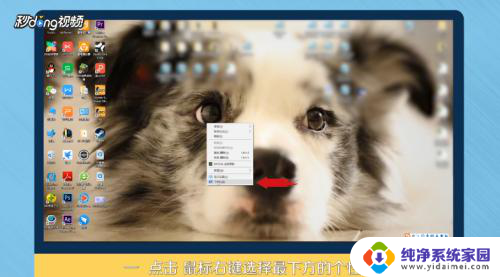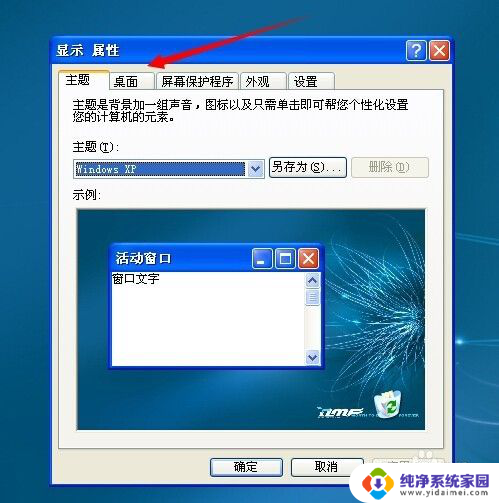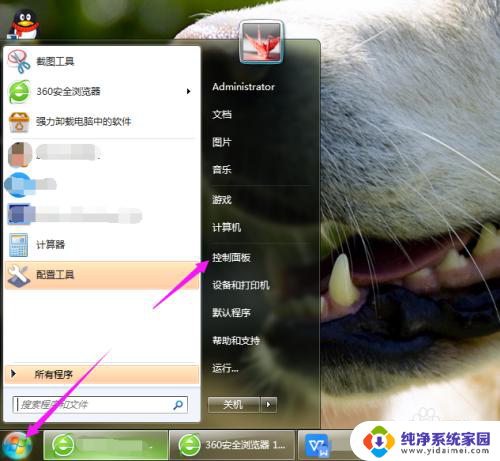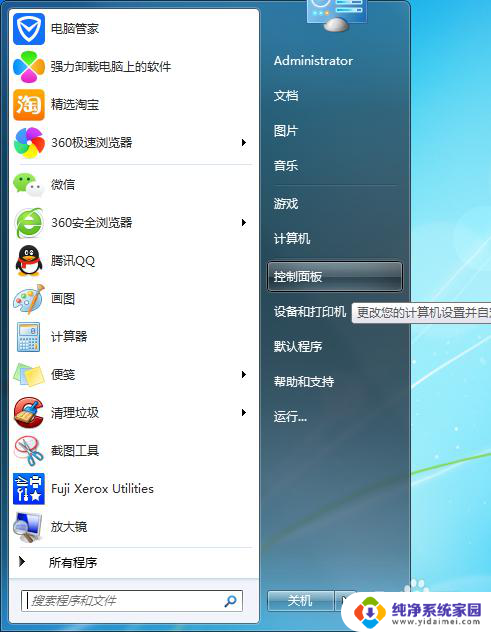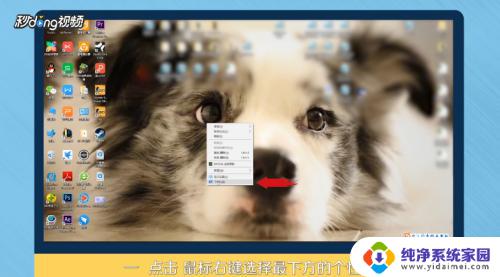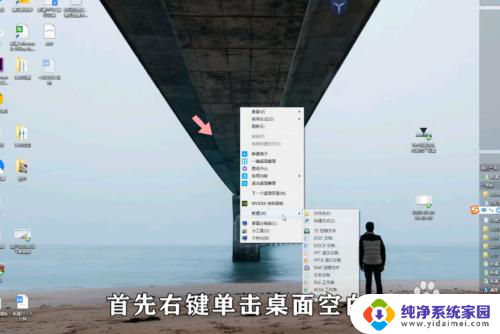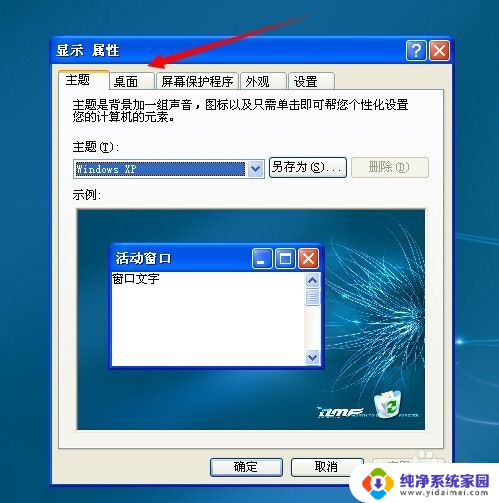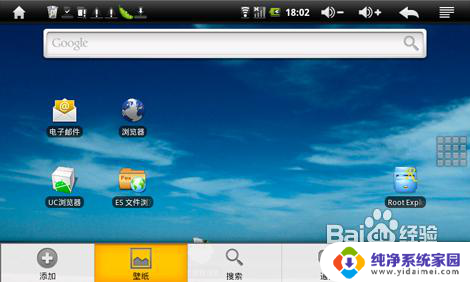电脑屏幕更换壁纸怎么弄? 如何在电脑上更换桌面壁纸
更新时间:2024-02-20 14:41:57作者:jiang
在现代社会中电脑已经成为人们生活中不可或缺的工具之一,而电脑的桌面壁纸作为我们每天工作、学习、娱乐时的视觉背景,对于提升我们的使用体验和心情有着重要的影响。对于一些刚接触电脑的人来说,不知道如何更换桌面壁纸可能是一个困扰。究竟该如何在电脑上更换桌面壁纸呢?下面将为大家介绍一些简单实用的方法。无论是个性化、美观还是简单实用,相信你都能找到适合自己的桌面壁纸。
具体方法:
1方法一:点击鼠标右键,选择最下方的“个性化”。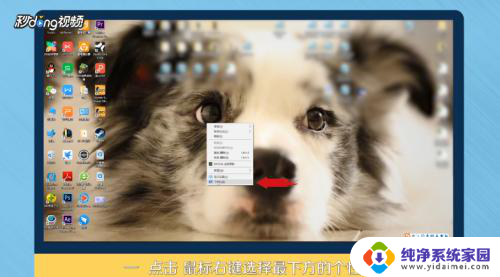 2选择背景中的“浏览”。
2选择背景中的“浏览”。 3点击进入后,找到自己下载壁纸的存储位置。
3点击进入后,找到自己下载壁纸的存储位置。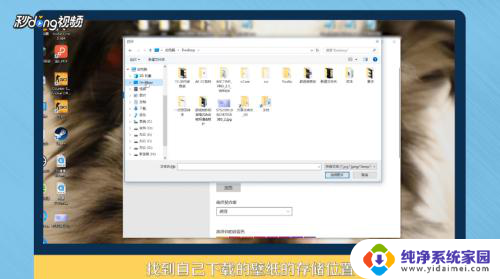 4点击“选择图片”。
4点击“选择图片”。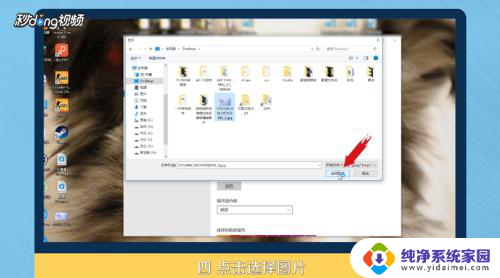 5方法二:选择桌面上的图片,双击打开。
5方法二:选择桌面上的图片,双击打开。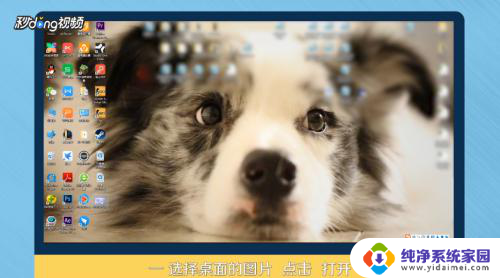 6在图片上,点击鼠标右键。
6在图片上,点击鼠标右键。 7选择“设置为桌面背景”。
7选择“设置为桌面背景”。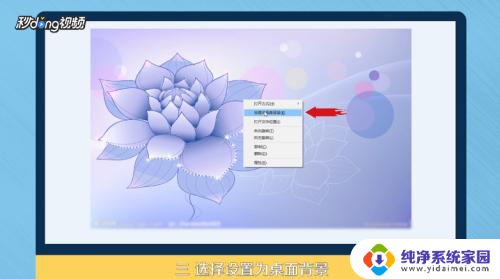 8总结一如下。
8总结一如下。 9总结二如下。
9总结二如下。
以上就是电脑屏幕更换壁纸的操作步骤,希望对需要的用户有所帮助。